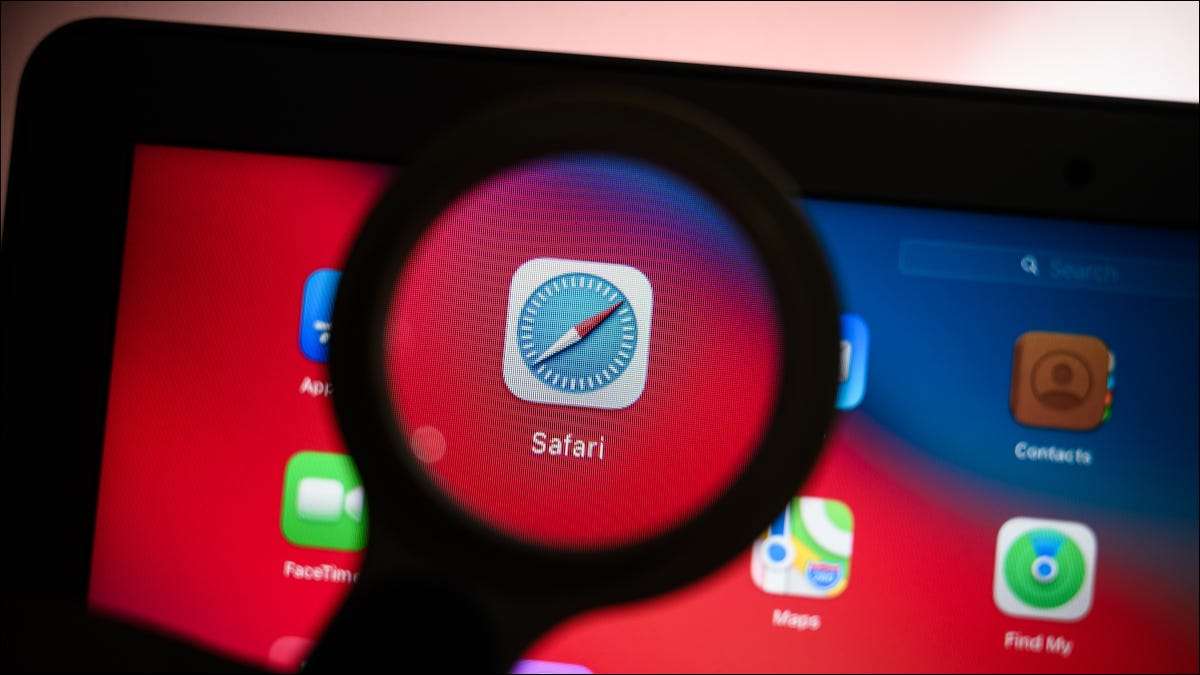
Hvis du bruker en iPhone- eller iPad-app som er litt vanskelig å se, med tekst eller bilder som er litt små, kan du forstørre det. Dette lar deg fortsette å bruke appen, men med en forbedret opplevelse.
[1. 3] Merk: Denne hvordan du bruker en iPhone for demonstrasjonsformål, men trinnene og alternativene fungerer på samme måte på iPad.Vis zoom versus tilgjengelighet zoom
Du har et annet alternativ for å forstørre appen din og det er Vis zoom . Funksjonen er en praktisk, men har begrensninger.
Med skjerm zoom, du forstørre alt på skjermen , Fra startskjermbildet og Dock til appene du bruker. Du kan ikke slå den av og på, endre forstørrelsesnivået, eller bruk et mindre vindu i stedet for fullskjerm.
I SLEKT: Slik forstørrer du iPhone-skjermen ved hjelp av skjermzoom
På den annen side gir tilgjengelighetszoomfunksjonen deg full kontroll. Du kan slå den av og på ved å tappe, bruk uansett forstørrelsesnivå som passer dine behov, og aktiver enten fullskjerm eller vindu zoom. I tillegg tilbyr det innstillinger for fokus og skriving, tastaturgenveier, en kontroller og zoomfiltre.

Av disse grunnene, som bruker zoom for å forstørre enhver app på forespørsel, er i stedet for å ha skjermen din til enhver tid, ideell.
Aktiver tilgjengelighet Zoom på iPhone og iPad
Zoom er AN. Tilgjengelighetsfunksjonen at du må aktivere først å bruke. Åpne innstillingene dine og velg "Tilgjengelighet". Trykk på "Zoom" og slå deretter på veksle for å zoome på følgende skjermbilde.
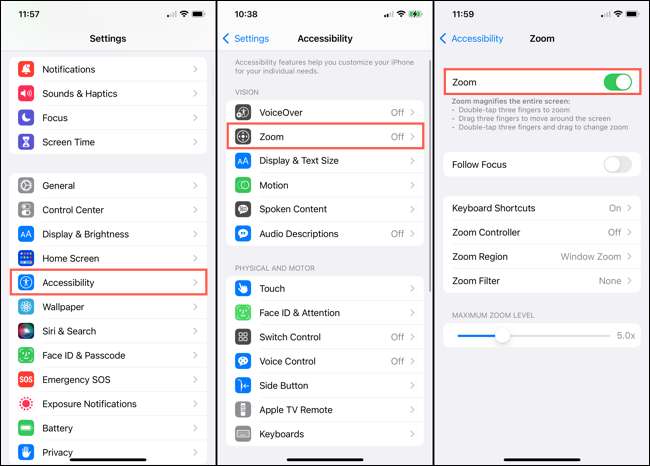
Funksjonen er nå på og klar når du er. Men før du prøver å bruke den, la oss se på noen få alternativer du kanskje vil justere først, avhengig av hvordan du planlegger å bruke zoom.
Følg fokus og smart skriving
Hvis appen du vil forstørre, bruker et tastatur, vil du kanskje aktivere Follow Focus, som også gir deg muligheten til å aktivere Smart Typing. Følg fokussporene dine valg, markør og skriving. Smart skrive endringer i vindu Zoom (under) når tastaturet vises.
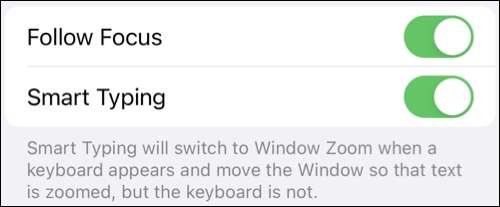
ZOOM-regionen
Denne innstillingen lar deg zoome inn med hele skjermen eller for å holde den i et mindre vindu. Hvis du bruker fullskjermzoom, vil hele skjermen bli forstørret og åpenbart appen du bruker.
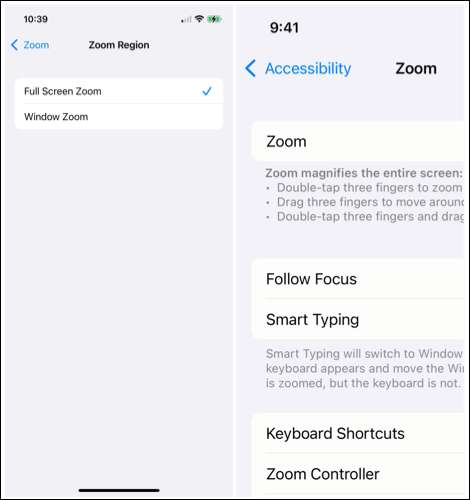
Hvis du bruker Window Zoom, vil du kontrollere et lite vindu som inneholder en zoomet del inne i den, som vist nedenfor.
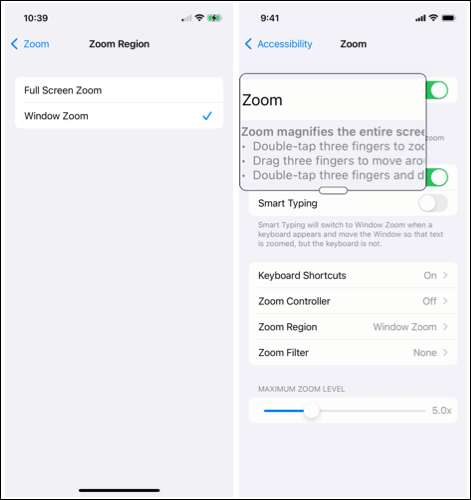
På iPad kan du også velge Pinned Zoom som plasserer et zoomvindu på toppen, bunnen, høyre eller venstre på skjermen.
Maksimal zoomnivå
Bruk glidebryteren til å velge mengden forstørrelse du vil bruke. Du kan også justere dette nivået mens du bruker zoom, som vi vil beskrive nedenfor.
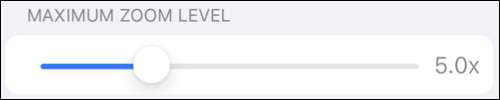
Ytterligere zoominnstillinger
Du kan også justere de andre alternativene på skjermen hvis du vil. Du kan aktivere. tastatursnarveier For zoom, bruk en kontroller for å dra og panorere, og velg et filter som invertert eller lavt lys.
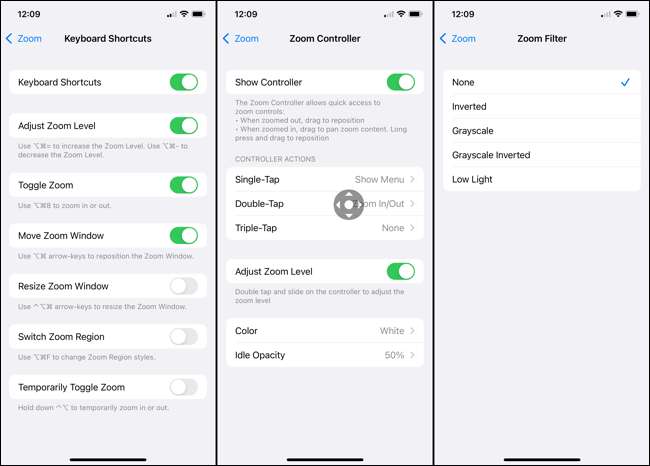
I SLEKT: Slik bruker du et fysisk tastatur med iPad eller iPhone
Bruk zoom for en app på iPhone og iPad
Når du er klar til å bruke Zoom, åpner du appen og dobbeltklikk på skjermen med tre fingre. Bruk deretter tre fingre til å dra og flytte rundt på skjermen. Hvis du bruker Window Zoom, kan du bruke en finger til å dra vinduet og plassere det der du vil.
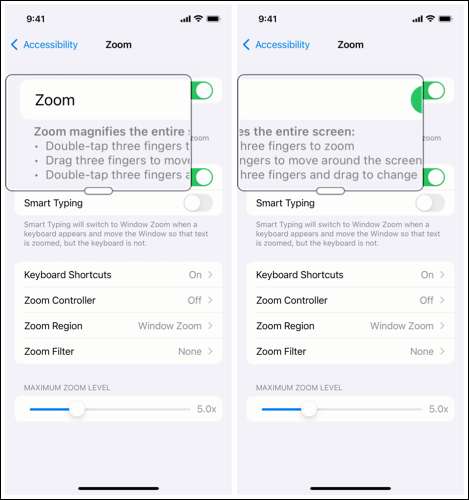
For å justere forstørrelsen vil du bruke zoom, dobbeltklikk med tre fingre og hold deretter mens du drar på skjermen. Når du kommer til forstørrelsesnivået du vil, slipp ut, og bruk deretter fingrene til å flytte om skjermen som beskrevet.
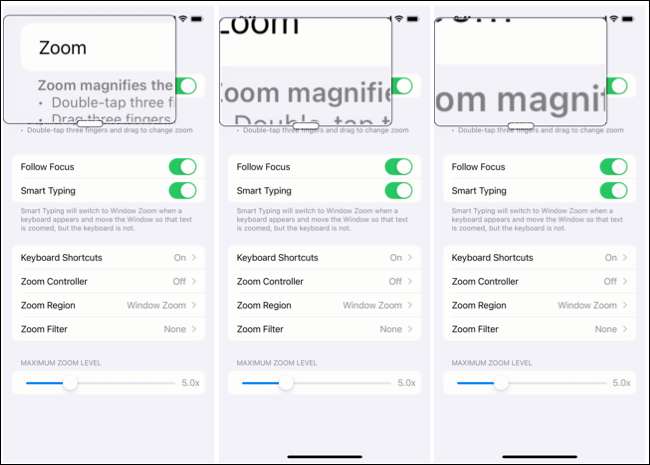
Du kan bruke de samme knappene og kontrollene i appen din når du bruker zoom.
For å slå av zoom når du er ferdig, dobbeltklikk på skjermen med tre fingre.
Zoomeksempler
For å gi deg en bedre ide om hvordan zoom kan se, avhengig av innstillingene du justerer, er det et par eksempler.
Her er Apple Music App med vanlig visning (venstre), fullskjerm zoom (senter) og vindu zoom (høyre).
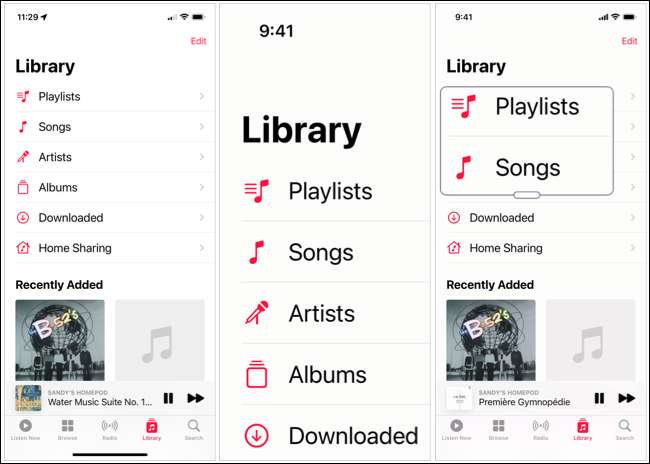
Og her er et spill som heter Word Chums, en tredjeparts app, med de samme skjermene som ovenfor.
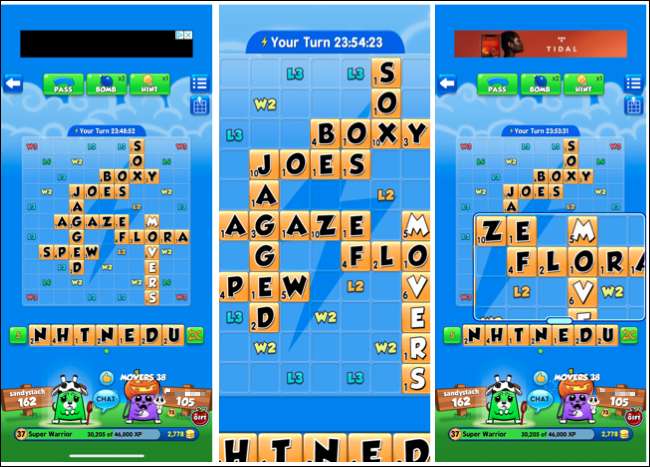
Hvis du vil ha en enkel å lage en app eller to tilgjengelige eller bare enklere å engasjere seg med, sjekk ut tilgjengelighetszoomfunksjonen på iPhone eller iPad.







